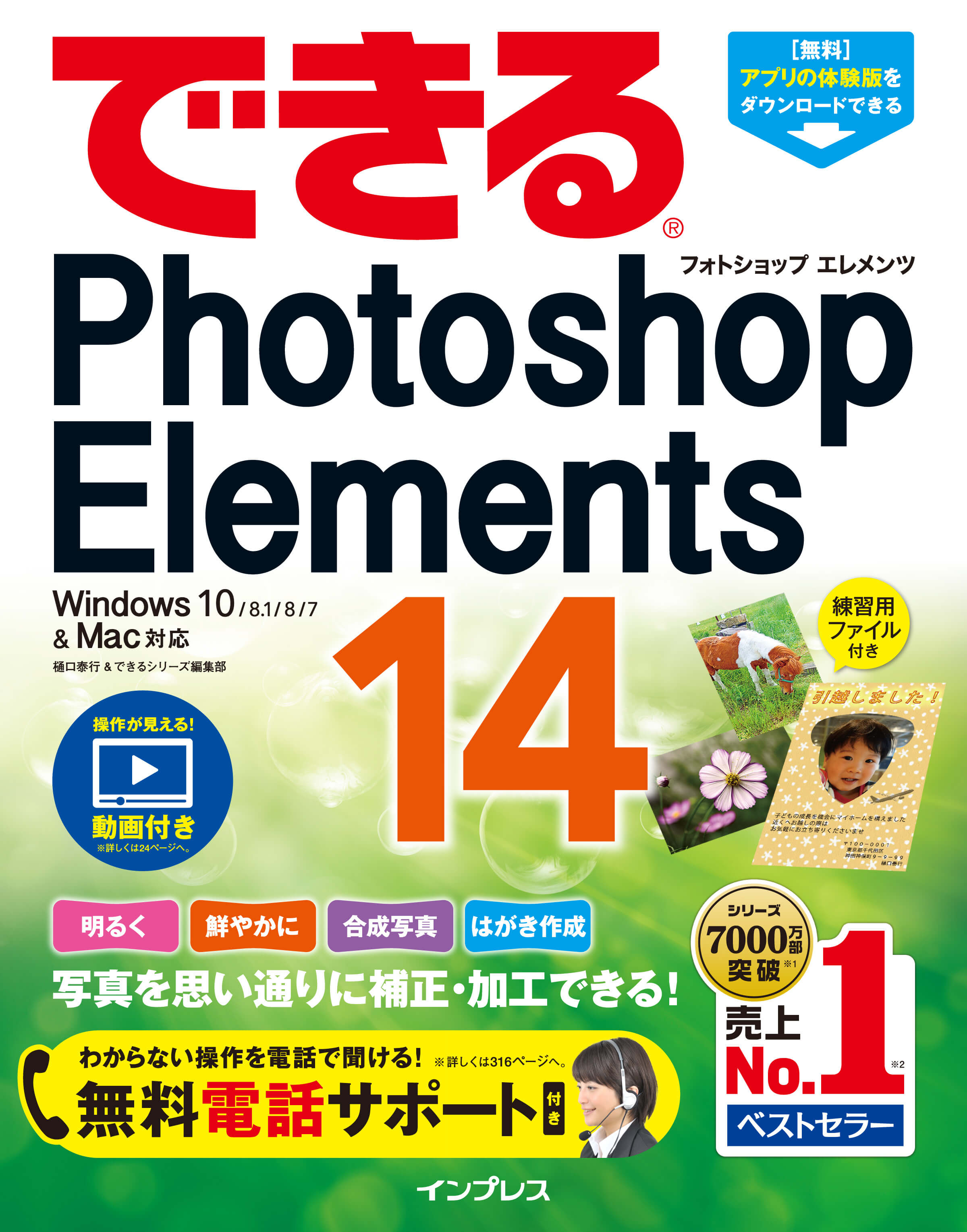動きが見える! 1分動画で操作をチェック
以下の動画インデックスで見たいレッスンをクリックすると、そのレッスンの動画がある位置まで自動的にスクロールします。動画に表示されている再生ボタンをクリックして動画を再生しましょう。再生時間は約1分です。
動画インデックス
ご注意
- 動画を再生すると効果音やBGMが流れます。音量にご注意ください。
- 動画はできるネットのYouTube公式アカウントで公開したものを、このページに埋め込んで表示しています。動画の再生終了後には、YouTubeがおすすめする関連動画が表示されます。
- 動画では、画面の解像度が1280×720ピクセルの状態でPhotoshop Elements 14を表示しています。紙面に掲載されている解像度(1024×768ピクセル)とは異なるため、ツールボックスやツールオプションの表示、ウィンドウの大きさが異なる場合があります。
切り抜きツール
必要な部分だけを切り抜くには
写真の必要な部分だけを切り抜いてみましょう。切り抜きツールを使うと、ハンドルという取っ手のようなものが表示され、切り抜く範囲を自由に調整できます。
色の置き換え
特定の色を別の色に置き換えるには
被写体の中で特定の色を置き換えるのもPhotoshop Elements Editorならお手の物です。ここでは、[色の置き換え]の機能で青い三角定規を緑色に変更します。
レンズ補正
斜めに写った建物を垂直にするには
建物を下から見上げて撮影すると、上にいくほど建物が細くなってしまいます。「レンズ補正」の機能を使ってゆがみを補正して、正面から見た写真にしてみましょう。
スピード効果
写真に動きのある効果を付けるには
子供の写真に動きの効果を加えてみましょう。きっちりとピントが合っているために止まって見えてしまう写真も、躍動感のある仕上がりにできます。
グラフィック
テンプレートを使ってイラストを挿入するには
引越しの挨拶状にイメージイラストを加えてみましょう。グラフィックパネルの[グラフィック]のカテゴリーには、さまざまな種類のイラストがそろっています。